Oggi partiamo ancora una volta con una guida che potrebbe interessare molti utenti, visto che il device in questione è ancora una volta un Samsung, più precisamente parliamo della famosa versione rivista del Galaxy S, ovvero l’Advance.
Sappiamo che per installare le varie custom Rom, abbiamo bisogno di una recovery modificata ed oggi vedremo come installare la famosa TWRP.
Vedremo come al solito di poter installare il tutto in piccoli e semplici passaggi cercando di poter fare e compiere tutti i passaggi nella maniera più semplice possibile.
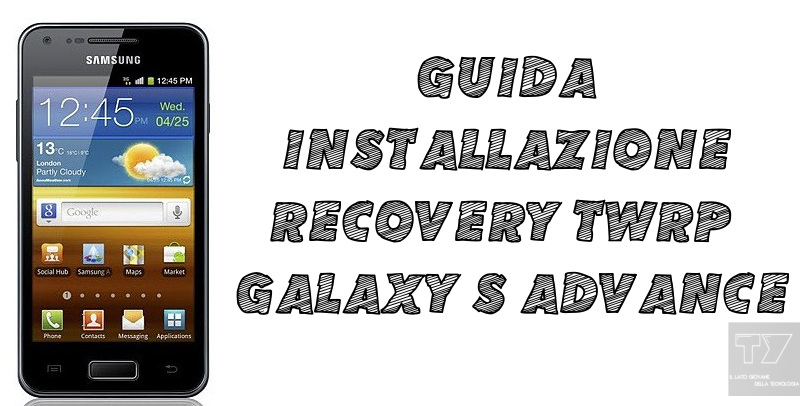
PREREQUISITI
Partiamo come al solito dai prerequisiti che ci permetteranno di fare un piano di tutto ciò che ci servirà per poter installare questa famosa Recovery e poi passare finalmente all’installazione delle custom Rom.
Per prima cosa dovremo aver bisogno dei driver, componente fondamentale che ci permetterà di poter far riconsocere al PC il nostro device, si potranno seguire due strade, la prima è quella dell‘installazione di Kies, invece la seconda è quella di scaricare il file qui sotto ed installarlo:
Dopo di che avremo bisogno del classico programma Odin, che ci permetterà di flashare in brevissimo tempo i pacchetti che ci serviranno in questa guida e che elencheremo dopo, ecco il link:
Infine manca il file principale della guida, che ci permetterà di installare finalmente la Recovery TWRP, vi rimandiamo al download qui sotto:
Ora siamo pronti per poter eseguire l’installazione della custom recovery.
INSTALLAZIONE
Passiamo ora all’azione, visto che in questa sezione vedremo finalmente cosa dovremo fare per poter installare in maniera rapida e sopratutto indolore questo particolare zip, che ci avvierà verso il mondo del modding per questo device.
- Per prima cosa scarichiamo come sempre tutto il contenuto della sezione prerequisiti.
- Dopo di che installiamo o il pacchetto dedicato ai driver, oppure scarichiamo ed installiamo Kies.
- Ora prendiamo il file dedicato alla TWRP, che abbiamo scaricato in precedenza e scompattiamolo, avendo questo file: GT-I9070_GB_TWRP_KERNEL.tar.md5.
- Andiamo in modalità download, premendo semplicemente i classici tasti: Vol- + tasto centrale + Accesione.
- Avviamo Odin e colleghiamo il device al PC, potremo vedere se è stato riconosciuto perchè in alto a sinistra troveremo un numero con una dicitura che di solito viene indicata con la parola COM.
- A questo punto clicchiamo sulla dicitura PDA e andiamo a selezionare il file scompattato precedentemente ovvero:GT-I9070_GB_TWRP_KERNEL.tar.md5.

- Clicchiamo su Start e attendiamo la fine del processo che durerà qualche minuto.
Vi accorgerete che la procedura sia finita per la dicitura che comparirà su Odin, ovvero PASS, la quale indicherà che la procedura è andata a buon fine.
CONCLUSIONI
Come al solito siamo arrivati alla fine della nostra guida, che vi porterà via solamente qualche minuto nulla di più e in breve tempo potrete testare finalmente questa importante Recovery che apre di fatto al modding questo Galaxy S Advance.
Precisiamo che per avviare il device nella modalità Recovery, basterà solamente premere da spento: Vol + + Tasto centrale + Accensione, oppure solamente il Tasto centrale + Tasto accensione.
Ricordiamo che noi di Tecnoyouth non ci assumiamo nessuna responsabilità per quanto riguarda danni effettuati al vostro device seguendo questa guida.
Questo è tutto ciò di cui avrete bisogno come al solito speriamo di scoprire meglio questo device e provare qualche custom Rom, correlata dalla rispettiva guida, fateci sapere se incorrete in qualche problema, che cercheremo di risolvere assieme. Continuate a seguirci su Tecnoyouth.
raga ho fatto tutti i passaggi ma al riavvio resta bloccato come faccio? poi per risbloccarlo sono dovuto andare in download mod e installare il firmware originale e funziona di nuovo ma io voglio per forza la twrp, è una delle migliori,
COME FACCIO?
Ciao Giorgio, che versione di Android hai a disposizione? Questa procedura è stata testata da me e non ho riscontrato nessun’problema.
grazie bravissimo
se ho gia la cwm ke succede?
Ciao Gianfranco, in teoria anche se hai già la CWM, installando il tutto con Odin, si andrà a sovrapporre alla Recovery che hai ora 😉
Ciao Pasquale, volevo chiederti se con questa Recovery posso ripristinare un backup fatto con un’altra recovery modificata. Grazie
Ciao Carlo non penso che sia possibile, ma potresti provare male che va la Recovery stessa non ti farà fare il ripristino.
Ok, grazie… faccio una prova e poi ti dico com’è andata. Ciao
Questo procedimento vale su jelly bean? o vale esclusivamente per gingerbread?
Questa procedura è stata testata con Gingerbread e non penso sia compatibile con Jelly Bean visto che vengono fatte delle modifiche a livello di kernel.
Grazie!
Preciso come sempre.
😉
Ciao Pasquale, solo qualche precisazione, questa procedura è stata già testata? inoltre serve avere già i permessi di root oppure sono contenuti all’interno del pacchetto?
Ciao Robby la guida è stata testata e con questa procedura potrai installare solamente la Recovery, per i permessi una volta installata una Rom cucinata li otterrai automaticamente.